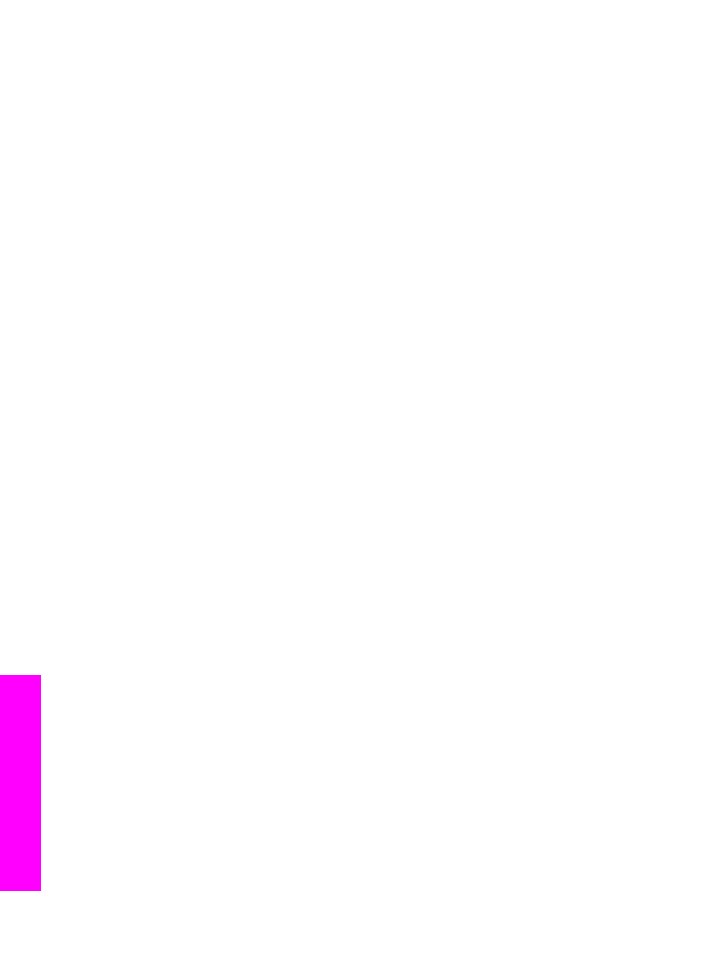
Beolvasott kép küldése
Megoszthatja a beolvasott képet a kezelőpanel
HP Instant Share
gombjának
megnyomásával. A
HP Instant Share
gomb használatához helyezze a képet az
üvegre, jelölje ki a lapolvasót, amely segítségével el fogja küldeni a képet, válassza ki
a célhelyet, majd indítsa el a lapolvasást.
Megjegyzés
További tudnivalók képek beolvasásáról:
A lapolvasási szolgáltatások
használata
.
Beolvasott kép küldése a HP all-in-one készülékről
1
Helyezze az eredeti példányt képpel lefelé az üvegre a jobb első sarokhoz
igazítva.
2
Nyomja meg a
HP Instant Share
gombot a HP all-in-one kezelőpaneljén.
A színes grafikus kijelzőn megjelenik a
Honnan küld?
menü.
3
A
Lapolvasó
kiválasztásához nyomja meg a
2
gombot.
A készülék beolvassa a képet és feltölti a számítógépre.
Windows felhasználók: a HP Image Zone szoftver megnyílik a számítógépen.
Megjelenik a HP Instant Share lap. A beolvasott kép miniatűrje megjelenik a
Kiválasztott elemek tálcán. További tudnivalókat a HP Image Zone szoftverről a
HP Image Zone képernyőn megjelenő súgójában olvashat.
Fejezet 12
118
HP Officejet 7300/7400 series all-in-one
Az
HP Instant
Share (USB)
használata
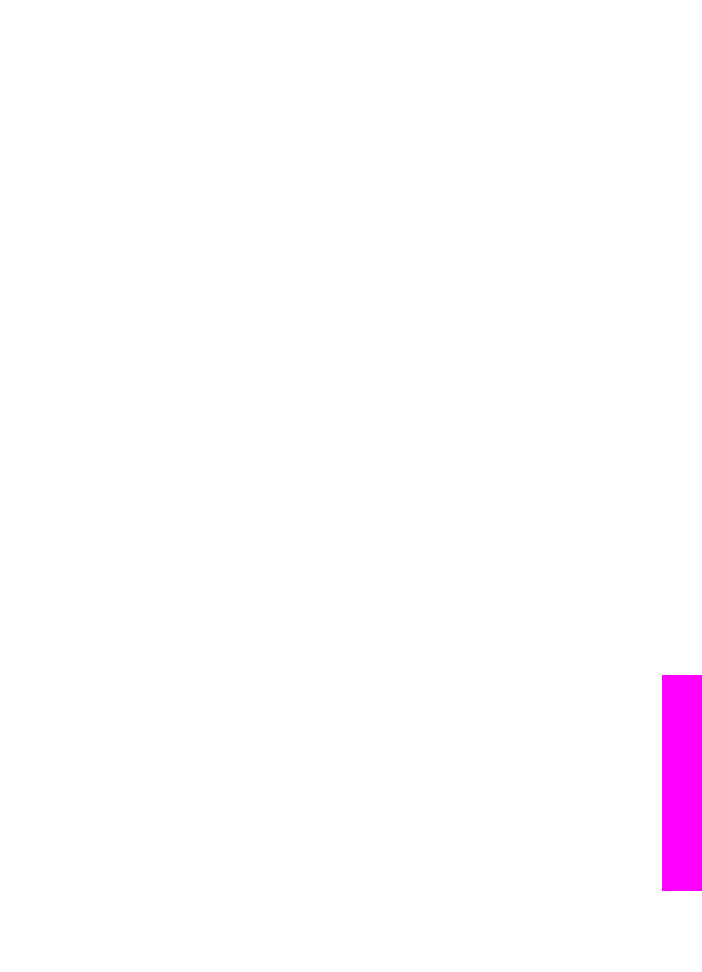
Macintosh felhasználók: a HP Instant Share kliensalkalmazás-szoftver megnyílik
a számítógépen. A beolvasott kép miniatűrje megjelenik a HP Instant Share
ablakban.
Megjegyzés
Ha Macintosh OS X v10.1.5-ösnél régebbi rendszert használ (az
OS 9 v9.1.5-öst is beleértve), a fényképek feltöltődnek a Macintosh
gépen a HP Gallery alkalmazásba. Kattintson az E-mail gombra.
Küldje el a beolvasott képet e-mail mellékleteként a számítógép
képernyőjén megjelenő útmutatást követve.
4
Kövesse az operációs rendszernek megfelelő lépéseket:
Ha Windows-alapú számítógépet használ:
a
A HP Instant Share lap Vezérlési terület vagy Munkaterület részén
kattintson a beolvasott kép küldéséhez használni kívánt szolgáltatás
hivatkozására vagy ikonjára.
Megjegyzés
Ha a See All Services (Összes szolgáltatás megtekintése)
opcióra kattint, az adott országban/térségben rendelkezésre
álló összes szolgáltatásból választhat - például: HP Instant
Share E-mail és Create Online Albums (Online albumok
létrehozása). Kövesse a képernyőn megjelenő utasításokat.
A Munkaterületen a Csatlakozás képernyő jelenik meg.
b
Kattintson a Tovább gombra, és kövesse a képernyőn megjelenő
utasításokat.
Macintosh használata esetén:
a
Győződjön meg róla, hogy a megosztani kívánt beolvasott kép megjelenik a
HP Instant Share ablakban.
A - gomb segítségével távolítson el, a + gomb segítségével adjon további
képeket az ablakhoz.
b
Kattintson a Folytatás gombra, és kövesse a képernyőn megjelenő
útmutatást.
c
A HP Instant Share szolgáltatásainak listájáról válassza ki a beolvasott kép
küldésére használni kívánt szolgáltatást.
d
Kövesse a képernyőn megjelenő utasításokat.
5
A HP Instant Share E-mail szolgáltatással:
–
E-mail üzenetet küldhet a fényképek miniatűrjeivel, melyek a weben
keresztül megtekinthetők, kinyomtathatók és menthetők.
–
Elektronikus levelezési címjegyzéket nyithat meg és kezelhet. Kattintson az
Address Book (Címjegyzék) pontra, hajtsa végre a regisztrálást a HP
Instant Share programmal, és hozzon létre HP Passport fiókot.
–
Több címre is elküldheti az e-mail üzenetet. Kattintson a több cím
hivatkozásra.
–
Képgyűjteményt küldhet barátja vagy rokona hálózatra csatlakoztatott
eszközére. Az E-mail address (E-mail cím) mezőbe írja be a címzett által a
fogadó eszközhöz rendelt nevet, és írja mellé: @send.hp.com. A rendszer
kérni fogja, hogy jelentkezzen be a HP Instant Share programba a HP
Passport felhasználónévvel és jelszavával.
Megjegyzés
Ha még nem állította be a HP Instant Share szolgáltatást,
kattintson a Sign in with HP Passport (Bejelentkezés HP
Használati útmutató
119
Az
HP Instant
Share (USB)
használata
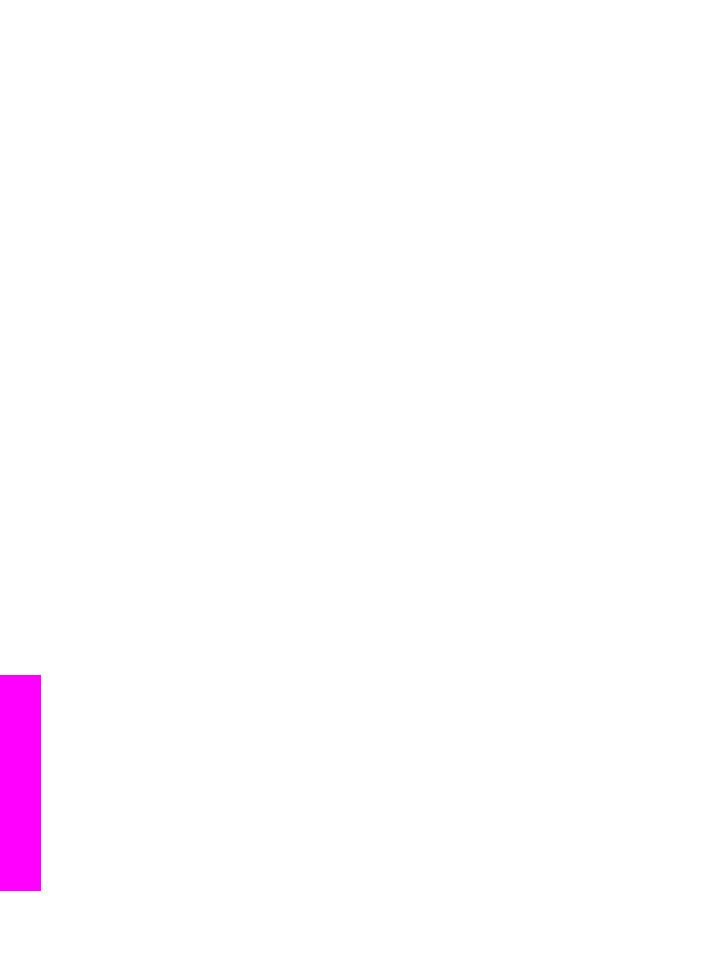
Passporttal) képernyő I need an HP Passport account (HP
Passport fiókra van szükségem) pontjára. Szerezzen be HP
Passport felhasználónevet és jelszót.
Megjegyzés
Használhatja továbbá a
Beolvasás helye
gombot is a beolvasott kép
elküldésére. További tudnivalók:
A lapolvasási szolgáltatások használata
.